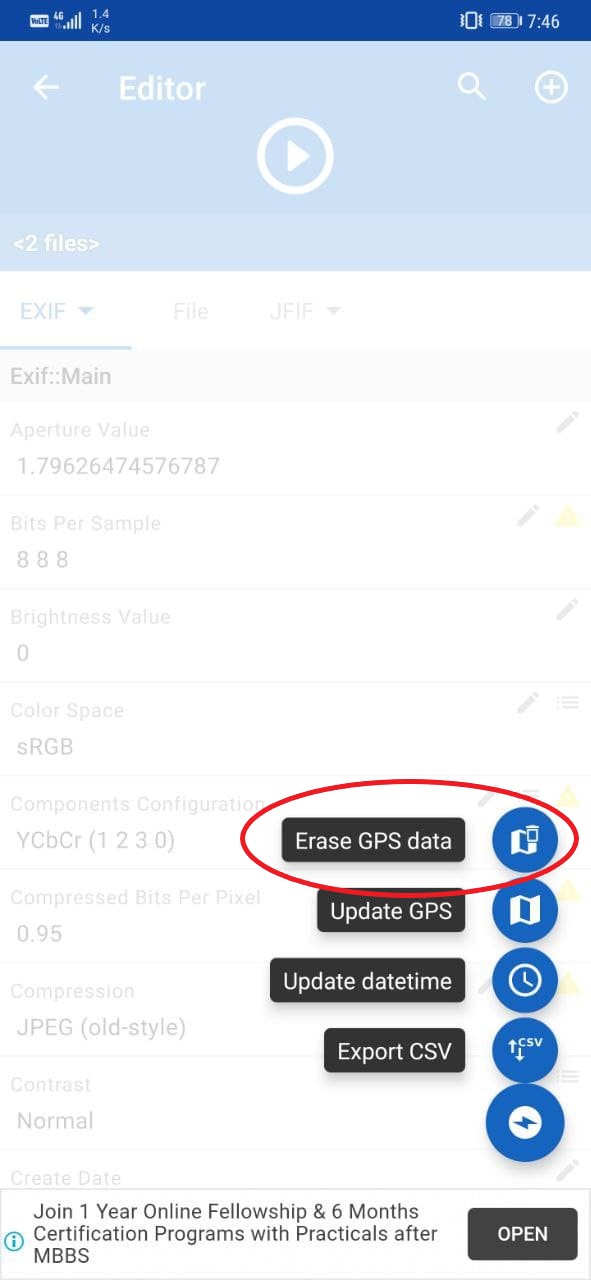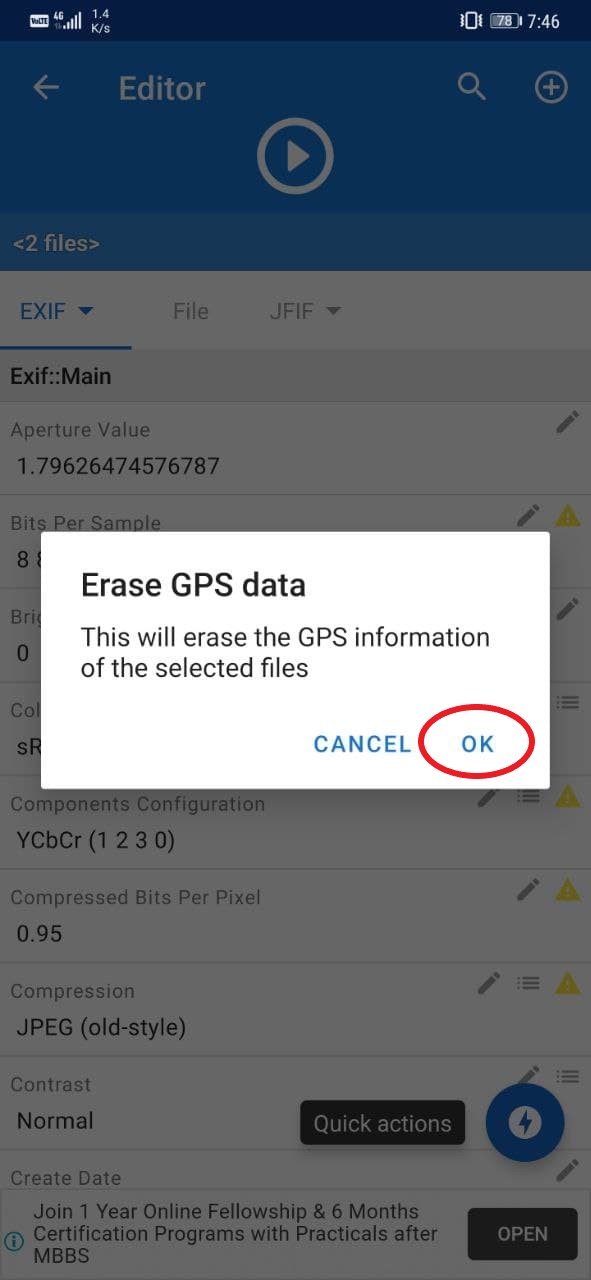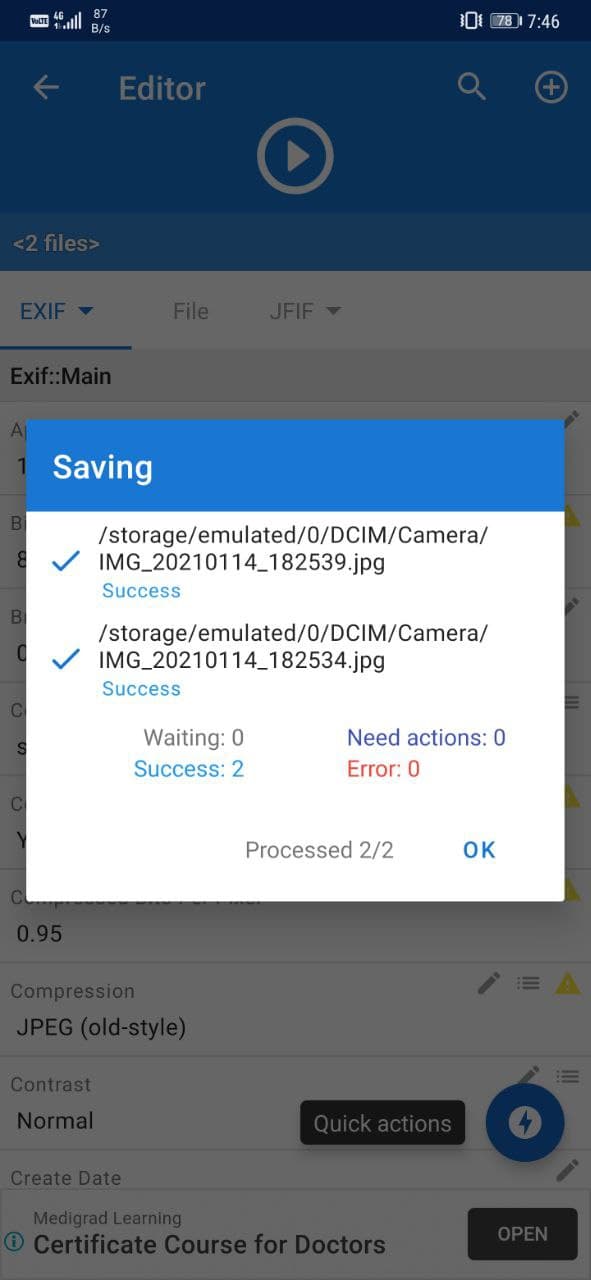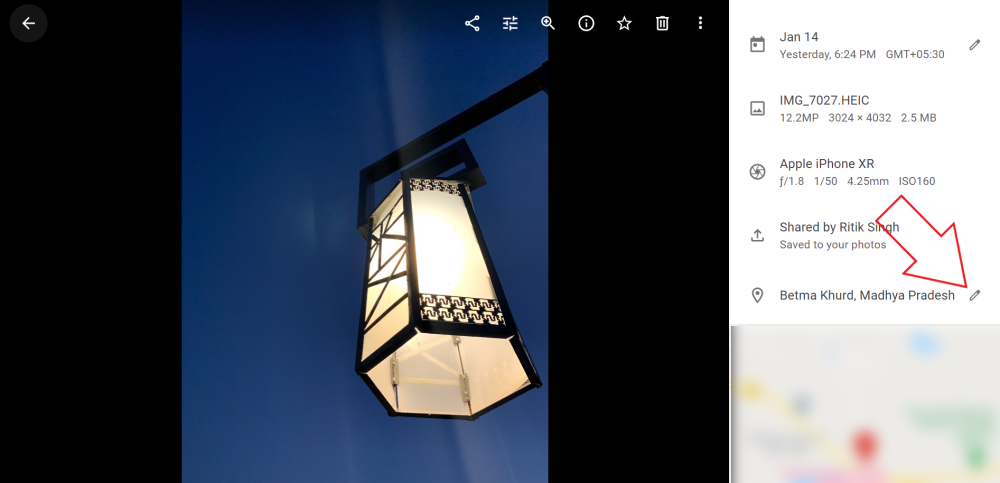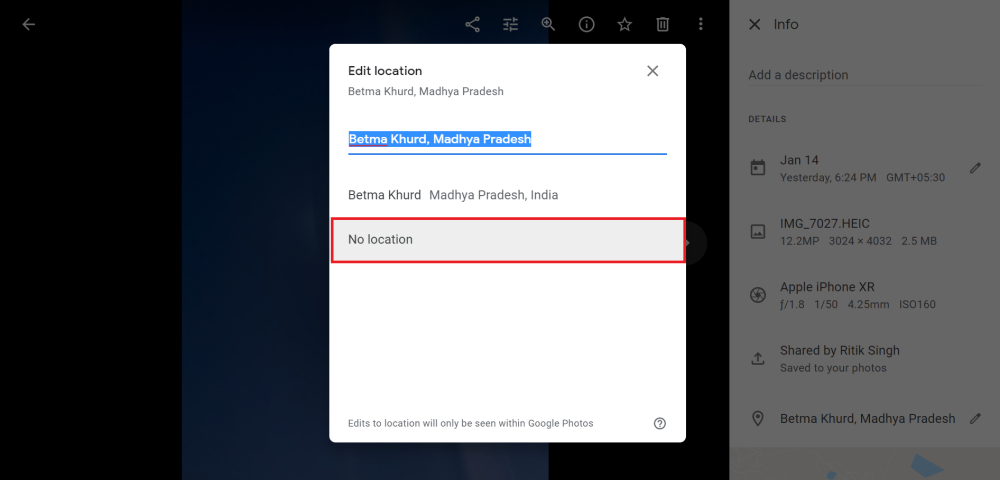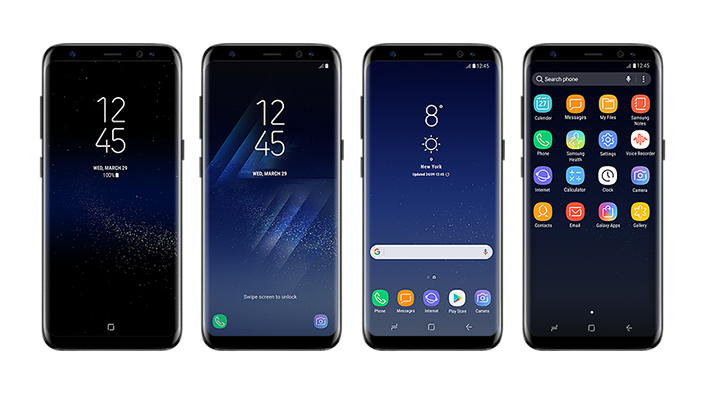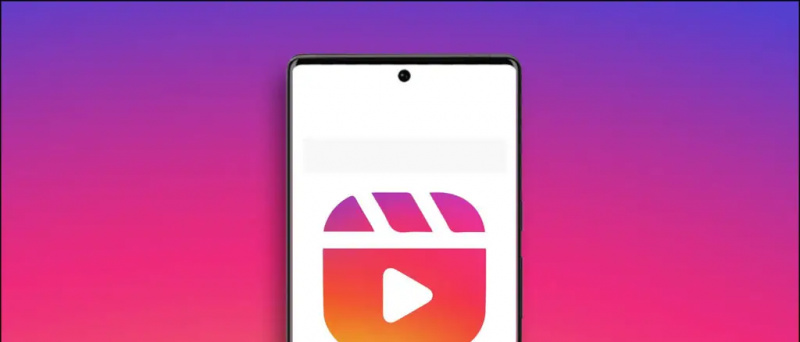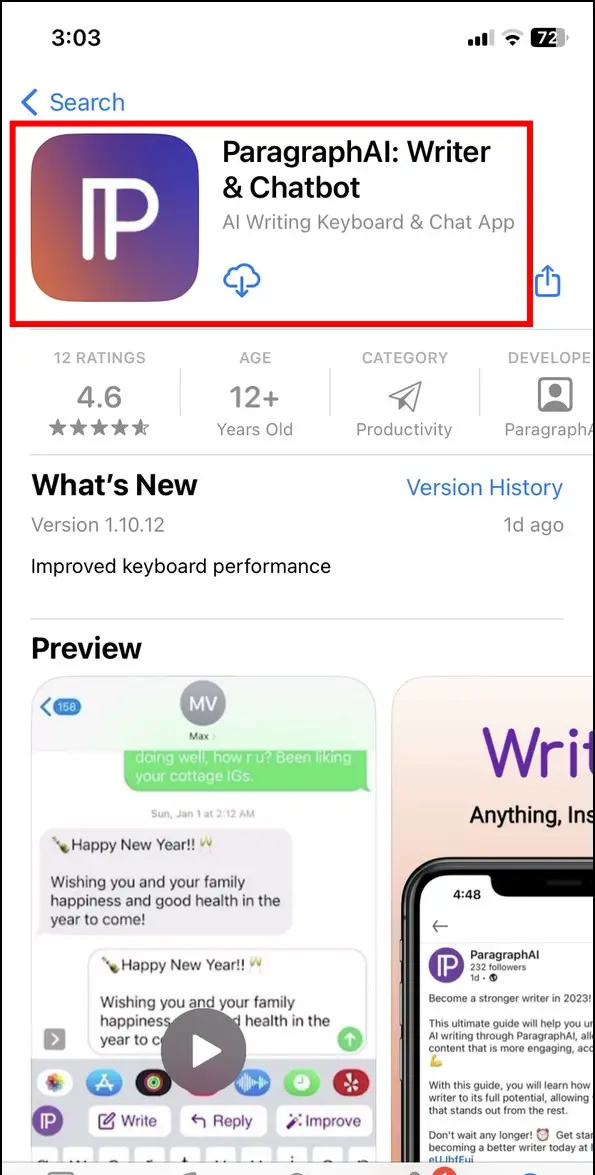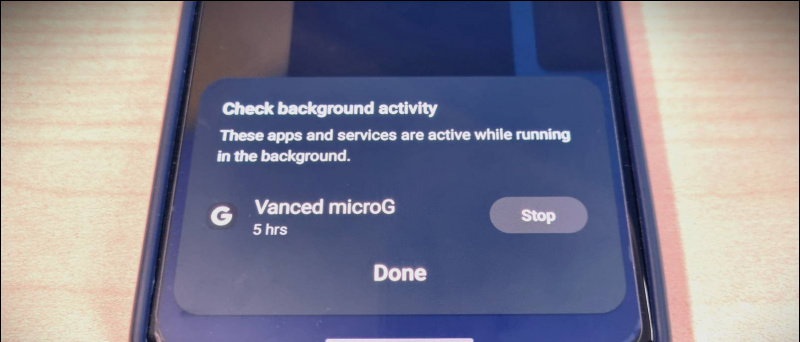Telefonen inneholder vanligvis posisjonsinformasjon i bildene og videoene du tar. Når du deler dem med andre, deles også stedsdataene ved siden av, slik at personvernet ditt er i fare. Heldigvis har vi flere måter å fjern stedsdata fra bilder og videoer på Android og iOS . Dessuten kan du også stopp kameraet ditt fra å lagre GPS-posisjonen i bilder og videoer . Les videre.
Fjern stedsdata fra bilder og videoer
Innholdsfortegnelse
fjerning av en enhet fra Google-kontoen
- Fjern stedsdata fra bilder og videoer
- Stopp telefonens kamera fra å lagre GPS-posisjonsdata
- Innpakning

Bildene og videoene du tar, har tilleggsinformasjon i form av metadata, kalt EXIF-data. Den inneholder vanligvis kameraets merke og modell, dato, fotoinformasjon som ISO, lukkerhastighet, blenderåpning osv., Og potensielt GPS-koordinatene til hvor bildet ble tatt.
Når disse deles med andre, kan disse bildene og videoene avsløre posisjonsdataene dine. Personvernet ditt kan være i fare, spesielt hvis noen som har et nag mot deg, får tak i posisjonen din. Nå fjerner mange sosiale medier nettsteder automatisk EXIF-data, men du vet aldri hvilke som gjør og hvilke som ikke gjør det.
Derfor, for å beskytte deg selv og personvernet ditt, må du følge guiden nedenfor for å fjerne plasseringen og andre data fra bildene og videoene dine. Vi har også nevnt hvordan du kan stoppe telefonen din fra å lagre GPS-posisjonsdata helt.
Fjern plassering fra bilder og videoer på Android
1] Bruke tredjepartsapper
I. Fjerner metadata for foto (kun for bilder)



- Last ned og installer Fjerner metadata for bilder på telefonen din.
- Åpne appen og klikk på “ Velg bilder . '
- Velg alle bildene du vil fjerne stedsdataene fra.
- Velg nå Output-mappen der du vil lagre disse bildene.
Når du har valgt målmappen og gir tilgang til lagring, vil appen fjerne metadata, inkludert GPS-posisjonskoordinater fra alle de valgte bildene. Du kan nå dele disse bildene med andre uten å bekymre deg for personvernet ditt.
Du kan også fjerne stedsdata i bulk ved å bruke alternativet 'Velg en mappe'.
II. EXIF Pro (bilder og videoer)



- Last ned og installer EXIF Pro- Exif Tool for Android på telefonen din.
- Åpne appen og gi tilgang til lagring.
- Velg bilder og videoer fra fotobiblioteket. Du kan bruke rutenettikonet til å sortere bilder og videoer.
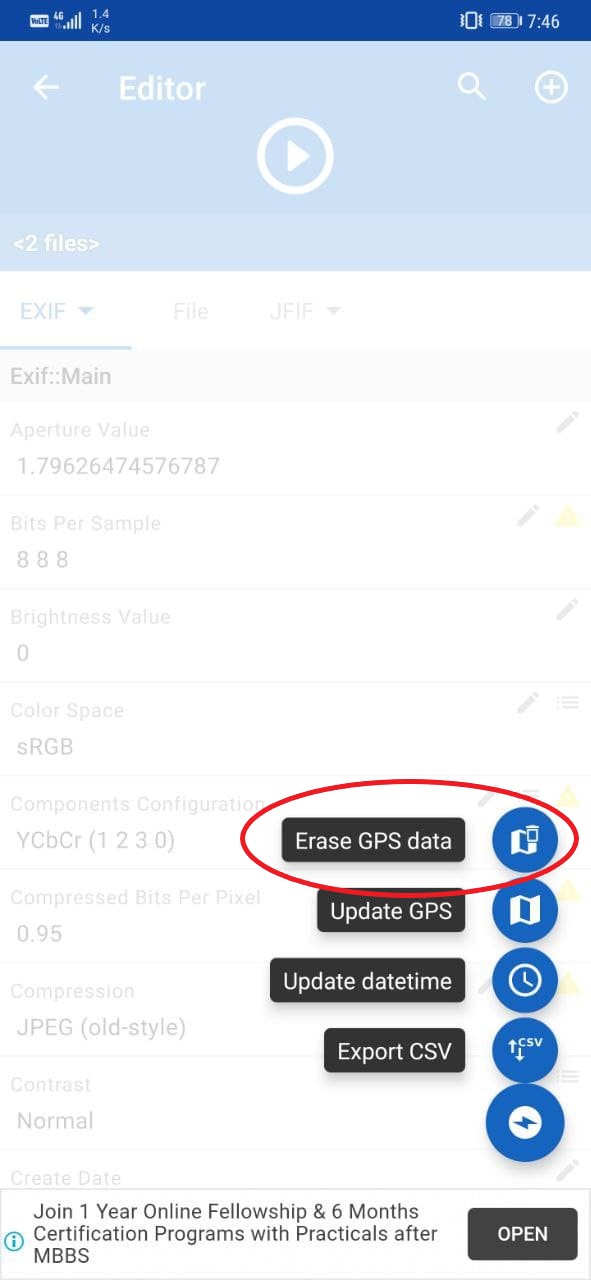
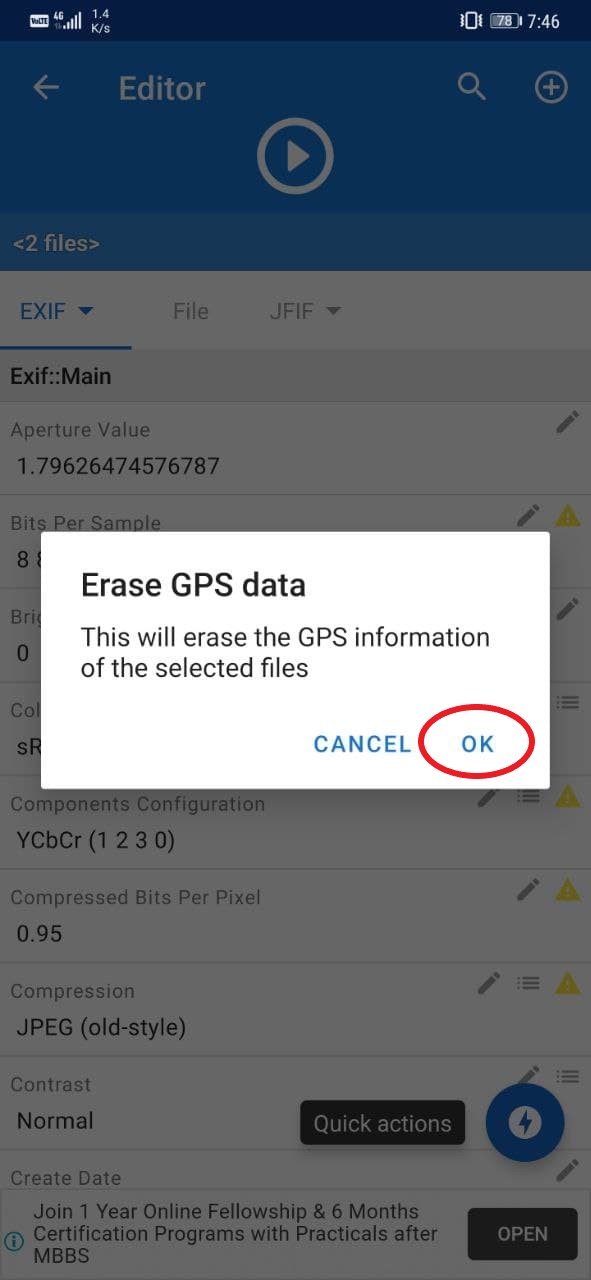
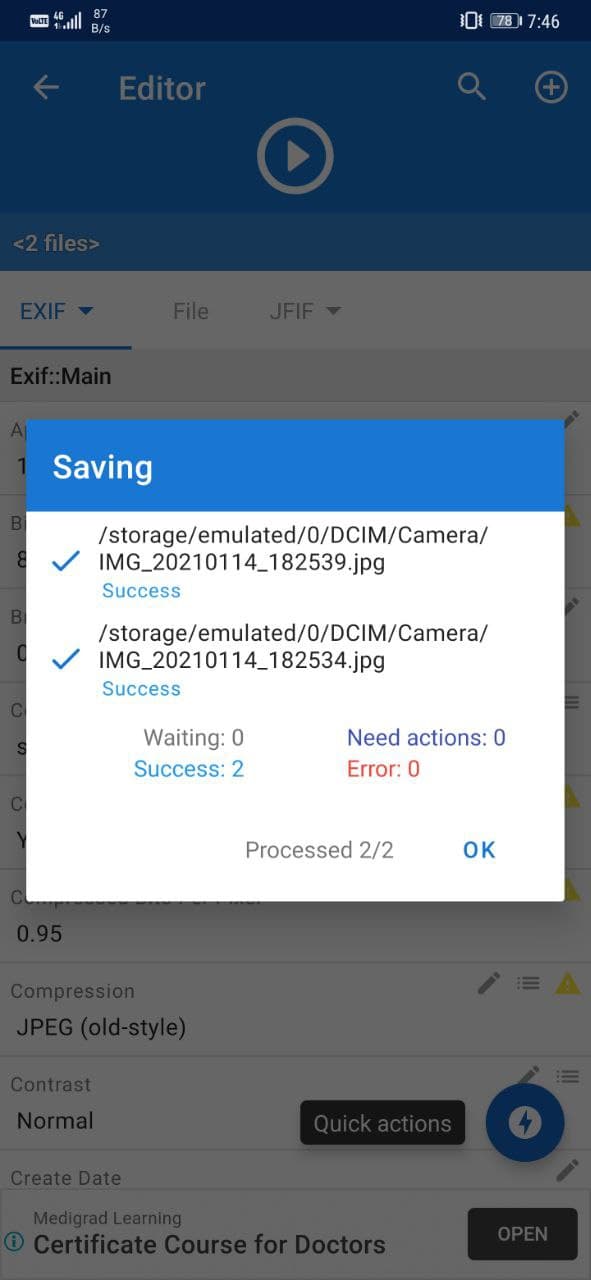
- Når du har valgt filene, klikker du på Penn ikonet øverst til høyre.
- Klikk nå på Raske handlinger knappen nederst til høyre.
- Trykk på Slett GPS-data . trykk OK å bekrefte.
2] Bruke Google Foto
- Besøk photos.google.com i nettleseren din.
- Åpne bildet du vil fjerne GPS-data fra.

- Trykk på Info knappen øverst.
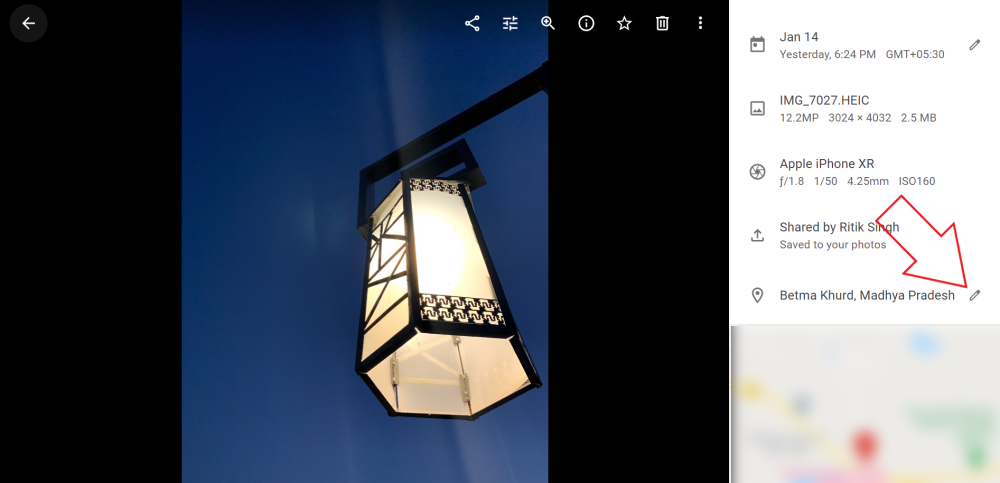
- Klikk på på sidefeltet til høyre Redigere knappen ved siden av posisjonsinformasjon.
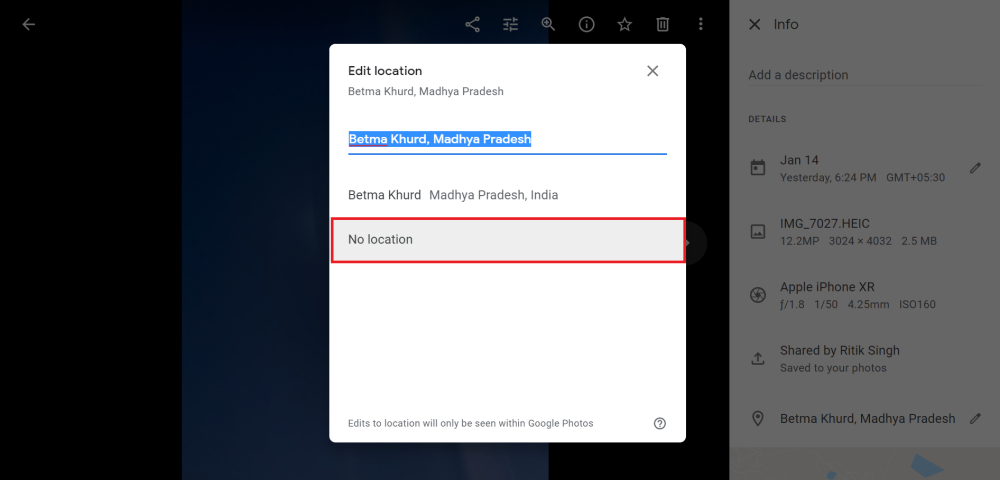
- Velg deretter Ingen plassering på stedet vil informasjonen bli fjernet fra bildet eller videoen.
3] Bruke Galleri-appen (OneUI 3.0)
Med Galaxy S21-serien har Samsung også avduket nye funksjoner i Android 11-baserte One UI 3.0-programvaren. Vi har nå en ny personvernfokusert funksjon som lar deg fjerne stedsdata fra et bilde før du deler det.

- Start Galleri-appen.
- Åpne bildet du vil dele.
- Klikk på Dele knapp.
- Å velge Fjern stedsdata under forhåndsvisning av bildet i skjermbildet Del.
Hvis du gjør dette, fjernes lokasjonsdataene, inkludert breddegrad og lengdegrad, fra bildet. Fra nå av er denne funksjonen eksklusiv for Samsung Galaxy S21-serien. Det forventes imidlertid å komme snart på andre Samsung-telefoner.
Fjern plassering fra bilder og videoer på iOS (iPhone / iPad)
iOS leveres med en praktisk bryter for å slå av plassering og andre data mens du deler bilder og videoer med andre mennesker. Hvis du har en iPhone eller iPad, kan du fjerne stedsdata fra bilder og videoer nedenfor.



- Start Photos-appen på iPhone og iPad.
- Velg bildene og videoene du vil dele.
- Klikk på Dele -knappen nederst til venstre.
- Klikk på Alternativer øverst i delingsmenyen.
- På neste skjermbilde, slå av bryteren for plassering .
Du kan også slå av 'All Photos Data' hvis du ikke vil dele andre metadata sammen med bildet ditt.
Stopp telefonens kamera fra å lagre GPS-posisjonsdata
På Android

hvorfor synkroniseres ikke Google-kontaktene mine
Kameraappen på nesten alle Android-telefoner tilbyr et alternativ for å slutte å lagre GPS-posisjonskoder med bilder og videoer. Alt du trenger å gjøre er å åpne kameraet, gå til Innstillinger og slå av alternativet for 'Lagre posisjon' eller 'Plasseringskode.'
Det er det. Bildene og videoene tatt fra nå av vil ikke lenger inneholde GPS-data. Og du trenger ikke å bekymre deg for å avsløre stedet for andre mens du deler media.
På iOS (iPhone / iPad)
Det er ingen direkte bryter for å deaktivere geotagging i bilder på iOS. Du kan imidlertid slå av 'Posisjonstjenester' mens du klikker på bilder for å stoppe kameraet fra å lagre GPS-data. Alternativt kan du deaktivere posisjonstilgang for kameraappen, som følger.



- Åpne Innstillinger app på iPhone.
- Navigere til Personvern> Posisjonstjenester .
- Her, bla ned og trykk Kamera .
- Endre tilgang til Aldri .
Innpakning
Dette handlet om hvordan du kan fjerne stedsdata fra bilder og videoer på Android og iPhone. Vi har også nevnt hvordan du kan forhindre at kameraappen din geografisk merker bildene. Dette vil sikkert hjelpe deg med å sikre personvernet ditt ved ikke å avsløre posisjonen din til andre mens du deler bilder. Hvis du leter etter flere måter, er det her mer om hvordan du fjerner plassering og annen data fra bildene dine.
Facebook-kommentarer